usb设备无法识别怎样办,本文教您处理电脑usb设备无法识别
U盘的称呼最早来源于朗科科技生产的一种新型存储设备,名曰“优盘”,使用USB接口进行连接。U盘连接到电脑的USB接口后,U盘的资料可与电脑交换。而之后生产的类似技术的设备由于朗科已进行专利注册,而不能再称之为“优盘”,而改称“U盘”。后来,U盘这个称呼因其简单易记而因而广为人知,是移动存储设备之一。现在市面上出现了许多支持多种端口的U盘,即三通U盘(USB电脑端口、iOS苹果接口、安卓接口)。
usb接口设备在我们生活中非常普遍,比如我们常见的移动硬盘,键盘,音箱,U盘等等,但使用usb设备也会伴随着各种各样的问题发生,如常见的usb无法识别就是常见的问题之一了,而这个问题会影响我们正常进程,为此,小编给大家带来了解决usb设备无法识别的图文教程。
如今我们身边的USB设备越来越多,我们平时都会用来拷贝文件资料什么的,但还是也会遇到无法识别的usb设备这类问题的时候,而有些用户还不知道该怎么去解决,下面,小编就来跟大家解析如何去解决usb设备无法识别这类问题。
usb设备无法识别怎么办
通过“控制面板”,进入窗口,然后点击“系统”

usb载图1
选择“硬件”,点击下面“设备管理器”
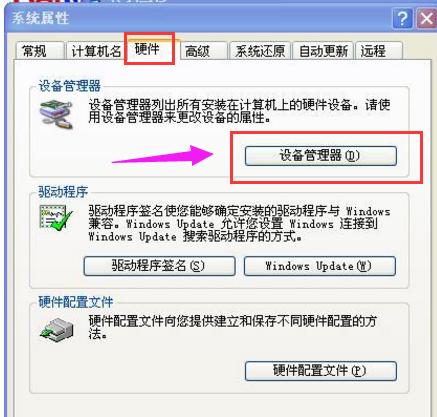
usb载图2
点击“设备管理器”按钮进入。找到“通用串行总线程控制器”。
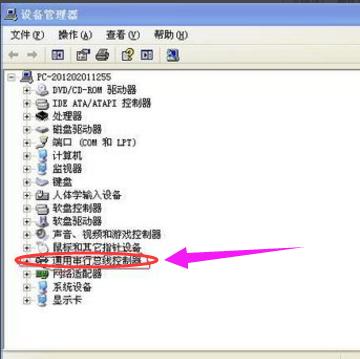
usb载图3
将“通用串行总线程控制器”下的项目选中后,选择上面的卸载按钮,或者直接右击鼠标选择“卸载”。
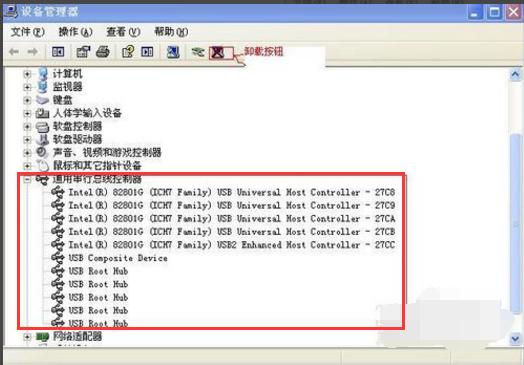
无法识别载图4
点击其中的任何一个选项,选择上面的“扫描检测硬件改动”按钮,系统将自动安装卸载的驱动。
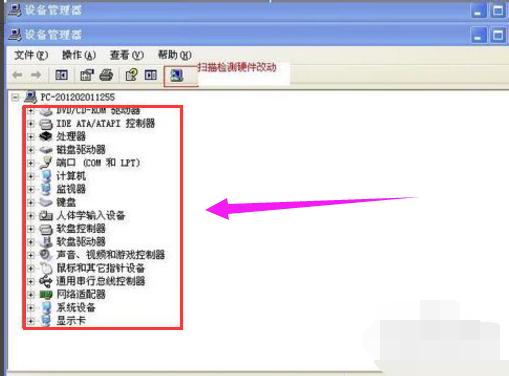
无法识别载图5
插上不能使用的硬件,系统将自动检测安装驱动。一般这时,硬件就可以使用了。

usb设备载图6
以上就是解决usb设备无法识别的操作方法了。
U盘有USB接口,是USB设备。如果操作系统是WindowsXP/Vista/Win7/Linux/PrayayaQ3或是苹果系统的话,将U盘直接插到机箱前面板或后面的USB接口上,系统就会自动识别。
……
下载u盘教程应用使用,安卓用户请点击>>>u盘教程应用
下载u盘教程应用使用,IOS用户请点击>>>IOS u盘教程应用
扫描二维码,直接长按扫描哦!


















